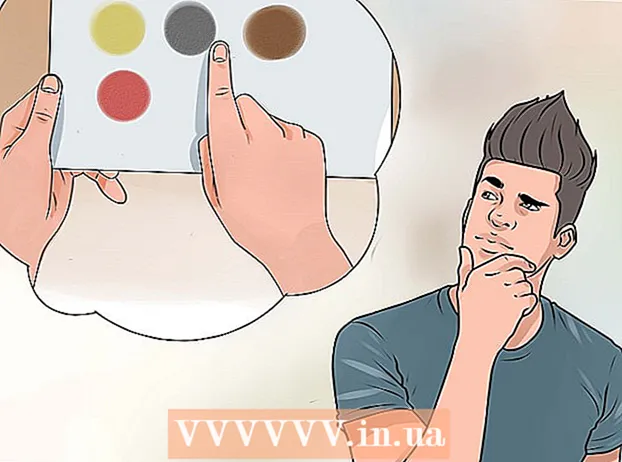Autor:
Monica Porter
Data Utworzenia:
19 Marsz 2021
Data Aktualizacji:
27 Czerwiec 2024

Zawartość
Na pierwszy rzut oka możesz pomyśleć, że nie można kliknąć prawym przyciskiem myszy na nowym urządzeniu Mac. Jak można kliknąć prawym przyciskiem myszy, gdy jest tylko jeden przycisk? Na szczęście nie trzeba zapominać o sprytnej funkcji menu prawego przycisku myszy tylko dlatego, że nie masz myszy z dwoma przyciskami. Możesz zachować produktywność podczas korzystania z komputera Mac, wykonując kroki opisane w tym przewodniku po kliknięciu prawym przyciskiem myszy.
Kroki
Metoda 1 z 4: Przytrzymaj klawisz Control i kliknij
Naciśnij klawisz Control. Naciśnij i przytrzymaj klawisz Control (Ctrl) i kliknij.
- Jest to odpowiednik kliknięcia prawym przyciskiem myszy z dwoma przyciskami.
- Po kliknięciu możesz zwolnić rękę z klawisza Control.
- Działa to w przypadku myszy z 1 przyciskiem, gładzika MacBooka lub przycisku wbudowanego w samodzielny gładzik Apple.

Wybierz ulubione z menu. Gdy przytrzymasz klawisz Control i klikniesz, zostanie wyświetlone oddzielne menu.- Powyższy obrazek to osobne menu w przeglądarce Firefox.
Metoda 2 z 4: Kliknij dwoma palcami na touchpadzie

Włącz klikanie dwoma palcami.
Otwórz gładzik w Preferencjach. Kliknij Preferencje systemu (Preferencje systemowe) poniżej obrazu jabłka, a następnie kliknij Gładzik.

naciśnij Wskaż i kliknij (Wskaż i kliknij). Sprawdź funkcje Dodatkowe kliknięcie (Kliknij drugi sposób) w tym oknie, a następnie wybierz Kliknij lub dotknij dwoma palcami (Kliknij dwoma palcami) w wyświetlonym menu. Obejrzysz krótki film pokazujący prawidłowy sposób klikania.
Spróbuj kliknąć. Zrób tak, jak na filmie: Idź Znalazca (Wyszukaj element), a następnie umieść 2 palce na gładziku. Jeśli zrobisz to poprawnie, pojawi się osobne menu.
Dotyczy to wszystkich powierzchni touchpada. Reklama
Metoda 3 z 4: Kliknij w rogu touchpada
Otwórz preferencje gładzika, jak pokazano powyżej. Kliknij Preferencje systemu (Preferencje systemowe), a następnie kliknij Gładzik.
Kliknij Wskaż i kliknij (Wskaż i kliknij). Włącz funkcję Dodatkowe kliknięcie (Kliknij drugi sposób) w tym oknie, a następnie wybierz Kliknij w prawym dolnym rogu (Kliknij w prawym dolnym rogu) w menu. (Uwaga: jeśli chcesz, możesz wybrać lewy dolny róg). Obejrzyj krótki film wyjaśniający, jak kliknąć prawym przyciskiem myszy.
Spróbuj kliknąć. Aby wejść Znalazca (Wyszukaj element), a następnie zrób to samo, co na wideo: Kliknij jednym palcem w prawym dolnym rogu gładzika. Jeśli zrobisz to poprawnie, pojawi się osobne menu.
Można to zrobić za pomocą touchpada Apple. Reklama
Metoda 4 z 4: Użyj myszy zewnętrznej
Kup mysz zewnętrzną. Mac wypuścił własną mysz, Magic Mouse (i jej poprzednik Mighty Mouse), która nie ma dwóch przycisków, ale można ją skonfigurować tak, aby prawa strona miała taką samą funkcjonalność jak prawa mysz. Jeśli nie chcesz kupować myszy Mac, możesz ustawić dowolną mysz z dwoma przyciskami tak, aby klikała prawym przyciskiem myszy na komputerze Mac.
Bezprzewodowe połączenie myszy. Zwykle jest to tak proste, jak podłączenie odbiornika do portu USB i gotowe do pracy. Jeśli jednak Twoja mysz jest bardziej skomplikowana, postępuj zgodnie z dołączoną do niej instrukcją obsługi.
W razie potrzeby włącz kliknięcie prawym przyciskiem myszy. Myszy z dwoma wbudowanymi przyciskami powinny zwykle działać natychmiast bez problemów. Będziesz mógł kliknąć prawym przyciskiem myszy, tak jak na normalnym komputerze. Jednak mysz przeznaczona dla komputerów Mac, taka jak Magic Mouse, prawdopodobnie będzie wymagać nieco poprawienia ustawień, aby włączyć tę funkcję.
- Kliknij "Preferencje systemu"następnie kliknij"mysz„(Mysz) w menu w kształcie jabłka.
- Zmień ustawienia, aby włączyć „Włącz dodatkowe kliknięcie"(Zezwalaj na drugi sposób klikania.) Po wykonaniu tego kroku możesz kliknąć prawą część myszy, aby jak zwykle wykonać funkcję kliknięcia prawym przyciskiem myszy.
Rada
- Metodę trzymania klawisza Control i klikania podczas używania myszy z jednym przyciskiem można zastosować w systemach OS X i Mac OS 9.